Змест
Калі вы ствараеце серыю дызайнаў з падобным зместам, неабходна ведаць, як скапіяваць мантажную вобласць у Illustrator. Зусім не перабольшваючы, гэта зэканоміць вам шмат часу, таму што вы можаце рэдагаваць «шаблон» на копіях.
Гэта разумная хітрасць, якую я даволі часта выкарыстоўваю, калі ствараю календары, спецыяльныя штодзённыя меню і г.д. Я ствараю шаблон, раблю некалькі копій шаблона (артборд) і змяняю тэкст для розных дзён (месяцаў) /гады).
Напрыклад, я стварыў просты дызайн для Monday Special, затым я скапіраваў мантажную вобласць і проста змяніў змесціва тэксту і колер для астатняга без неабходнасці зноў выбіраць шрыфты або распрацоўваць макет.

Хочаце навучыцца хітрасці? У гэтым артыкуле я падзялюся з вамі трыма рознымі спосабамі капіравання мантажнай вобласці ў Illustrator і адной дадатковай хітрасцю, пра якую вы, магчыма, не ведаеце.
Працягвайце чытаць, каб даведацца 🙂
3 спосабы капіявання Artboard у Adobe Illustrator
Я збіраюся паказаць вам крокі на прыкладзе Daily Special (зверху).
Вы можаце скапіяваць мантажную вобласць у Illustrator з або без інструмента Artboard Tool, на ваш выбар. Калі вы выкарыстоўваеце метад 1 & 2, вы будзеце выкарыстоўваць інструмент Artboard і спалучэнні клавіш. Ці вы можаце скапіяваць Artboard з панэлі Artboards.
Заўвага: здымкі экрана зроблены з версіі Adobe Illustrator CC 2021 для Mac. Windows ці іншыя версіі могуць выглядаць інакш. вокныкарыстальнікі мяняюць клавішу Command на Ctrl, клавішу Option на Alt .
1. Command + C
Крок 1: Выберыце Інструмент мантажнай вобласці ( Shift + O ) з панэлі інструментаў.

Калі абраны інструмент "Мантажная вобласць", вы ўбачыце штрыхавыя лініі вакол мантажнай вобласці.

Крок 2: Выкарыстоўвайце спалучэнне клавіш Command + C , каб скапіяваць мантажную вобласць.
Крок 3: Устаўце мантажную вобласць, націснуўшы Command + V на клавіятуры.

Цяпер мы можам стварыць аўторак Special, змяніўшы тэкставы кантэнт. Гамбургер Half-Off гучыць як добрая здзелка на аўторак, што вы думаеце?
Калі вам не падабаецца адзін і той жа колер кожны дзень, мы таксама можам змяніць колер.

Заўвага: ваша мантажная вобласць дублюецца, але назва не мяняецца. Нядрэнна змяніць назву, калі вы хочаце пазбегнуць блытаніны.

Даволі цікава, чаму яны не мяняюць назву ці хаця б не пазначаюць яе як копію, так? На самай справе, калі вы скапіруеце яго іншым спосабам, ён можа быць паказаны як копія. як? Працягвайце чытаць, калі вам цікава.
2. Скапіруйце і перамясціце
Мы па-ранейшаму будзем выкарыстоўваць інструмент Artboard для гэтага метаду.
Крок 1: Выберыце мантажную вобласць, якую хочаце скапіяваць. Напрыклад, зараз я збіраюся скапіяваць Tuesday Special, каб зрабіць Wednesday Special, таму я выбіраю спецыяльную мантажную вобласць для аўторкаў.
Крок 2: Утрымлівайце клавішу Option , пстрыкніце па мантажнай вобласці і перацягніце яе ў пустую вобласць. Вось як гэта будзе выглядаць, пакуль вы перацягваеце мантажную вобласць.

У гэтым выпадку новая мантажная вобласць будзе паказвацца як копія (копія мантажнай вобласці 1). Вы можаце ўбачыць гэта на панэлі Artboards або пры выбары Artboard з дапамогай інструмента Artboard.
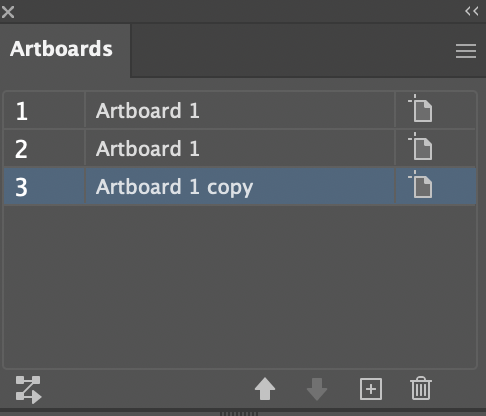
Тое ж самае, адрэдагуйце шаблон, каб стварыць новы дызайн. Як наконт паловы скідкі на піцу ў сераду?
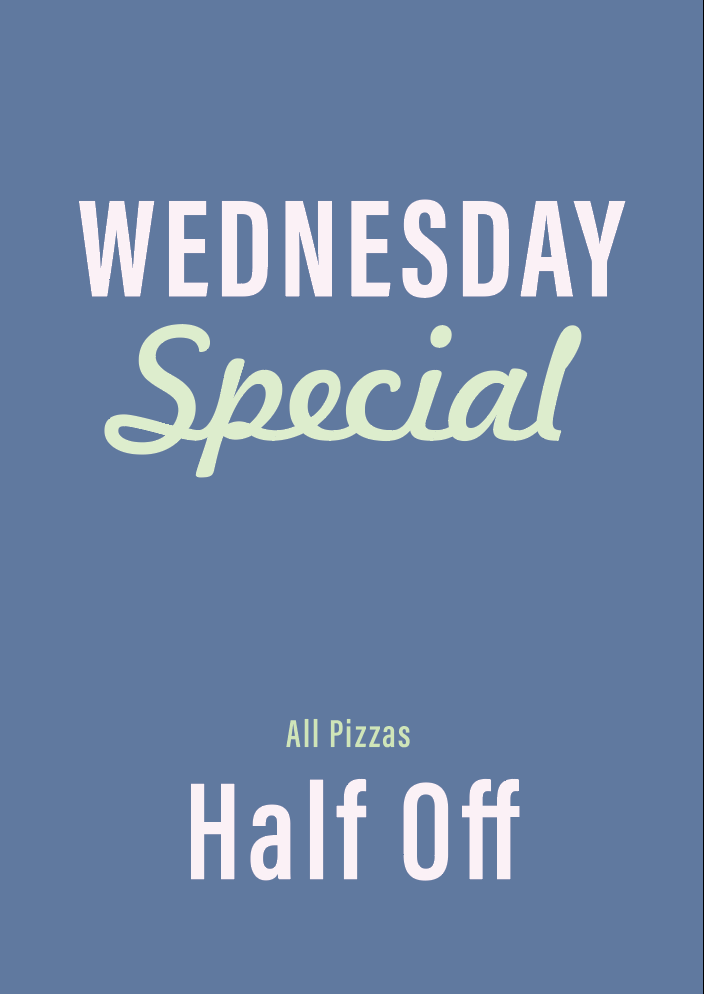
3. Панэль "Монтажныя вобласці"
Калі вы не можаце знайсці панэль "Монтажныя вобласці", вы можаце хутка адкрыць яе з верхняга меню Акно > Мантажныя панэлі , і гэта будзе адлюстроўвацца на вашай працоўнай прасторы. Затым вы можаце выканаць два крокі ніжэй, каб скапіяваць мантажную вобласць.
Крок 1: Абярыце мантажную вобласць, якую хочаце скапіяваць, на панэлі Мантажныя вобласці.
Крок 2: Націсніце на схаванае меню ў правым верхнім куце і абярыце Дублікаты мантажных панэляў .

У гэтым выпадку новая мантажная вобласць таксама будзе паказвацца як копія.

Ці ведаеце вы?
Вы таксама можаце скапіяваць мантажную вобласць і ўставіць яе ў іншы дакумент. Крокі падобныя на метад 1, розніца ў тым, што вы будзеце ўстаўляць мантажную вобласць у іншы дакумент.
Карыстайцеся інструментам Artboard Tool, каб выбраць мантажную вобласць, якую хочаце скапіяваць, націсніце спалучэнне клавіш Command + C , каб скапіяваць яе, перайдзіце да дакумента, у які вы хочаце скапіяваць мець гэтую мантажную вобласць і націсніце Command + V , каб уставіць яе.
Даволі зручна.
ТаксамаПрачытайце:
- Як змяніць памер мантажнай вобласці ў Adobe Illustrator
- Як выдаліць мантажную вобласць у Adobe Illustrator
Заключныя словы
Вы можна выбраць любы з вышэйпералічаных метадаў, каб дубляваць мантажную вобласць у тым самым ці іншым дакуменце. Нічога складанага ў гэтым працэсе няма, але адзінае, што можа збянтэжыць вас, гэта назва мантажнай вобласці пры капіраванні.
Такім чынам, я зноў заклікаю вас змяняць назвы мантажных панэляў падчас працы, гэта ніколі не бывае дрэннай ідэяй 🙂

